目录
前言
JDK是java开发工具包,JDK包括了JRE,JRE是java运行环境,包括了java 虚拟机。运行java程序需要JDK的支持,很多软件的使用也需要JDK的支持。
windows安装
下载
我们直接从官网进行下载,这里我们选择JDK17进行安装
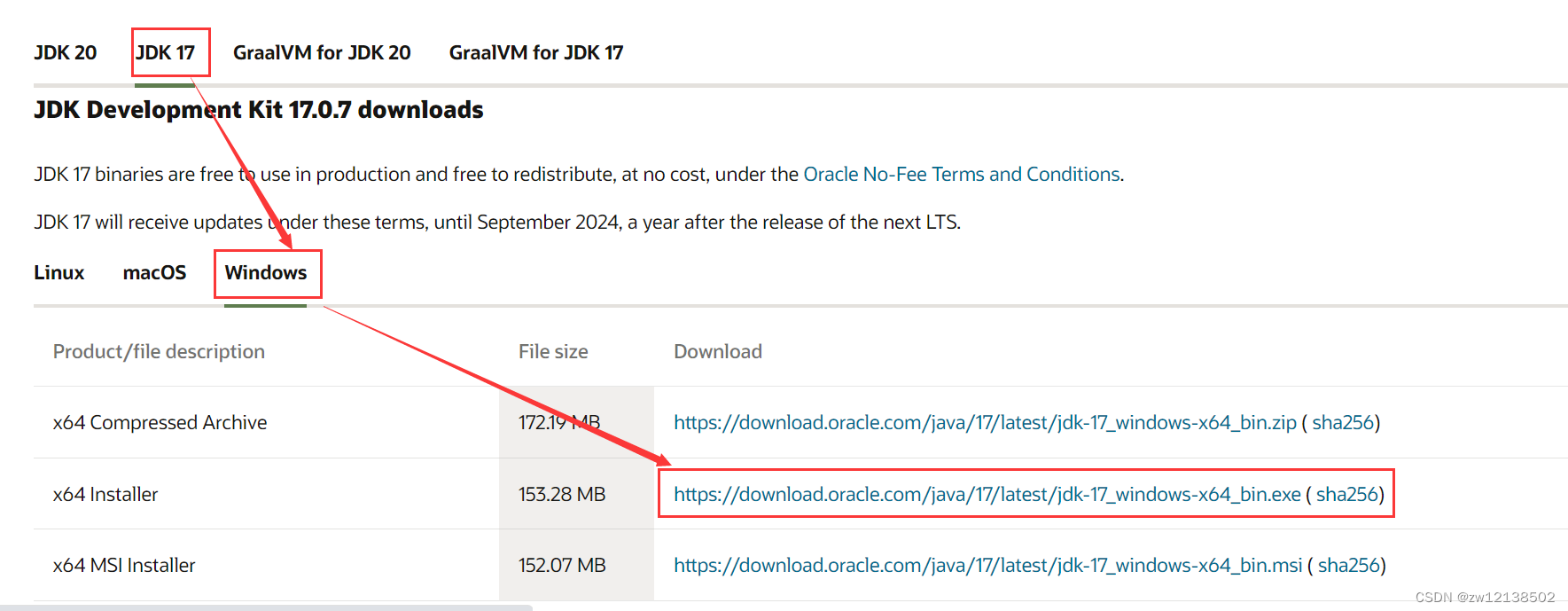
执行安装
双击下载好的exe文件
![]()
点击下一步
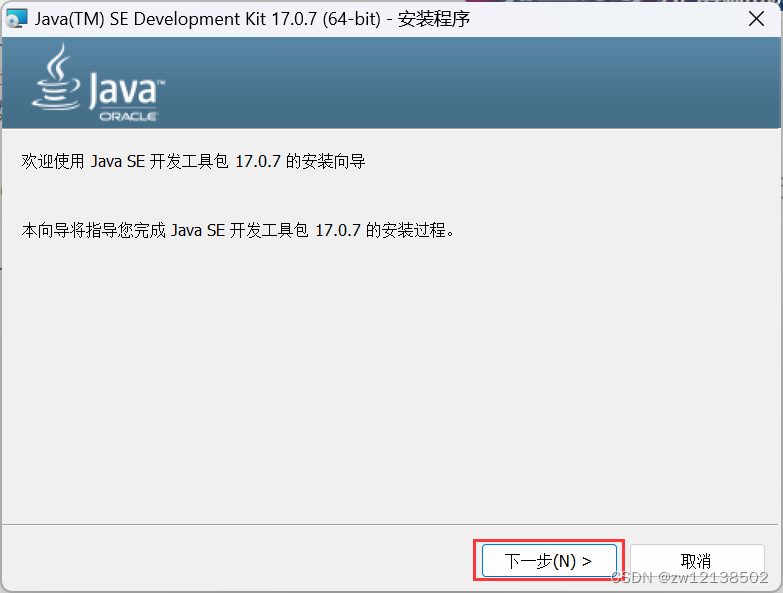
可以通过更改修改安装路径,我这里选择D盘,这里需要记住你安装的路径,然后点击下一步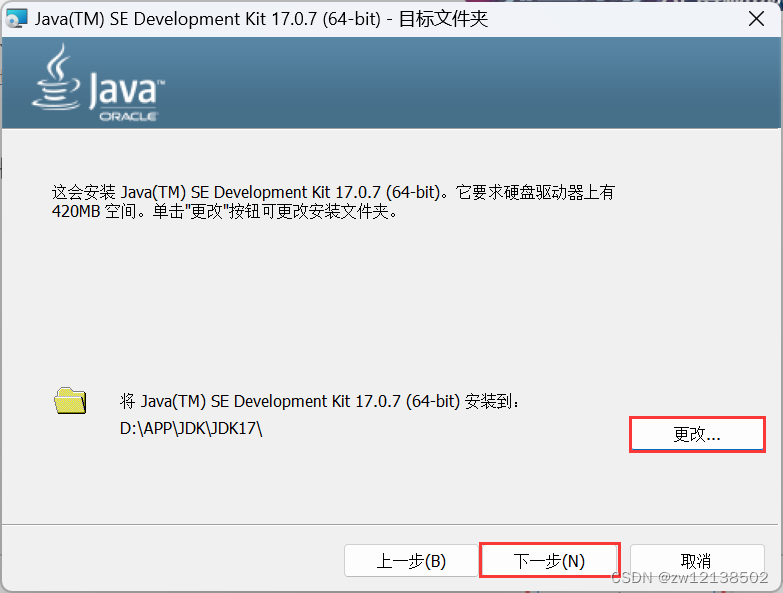
然后开始安装
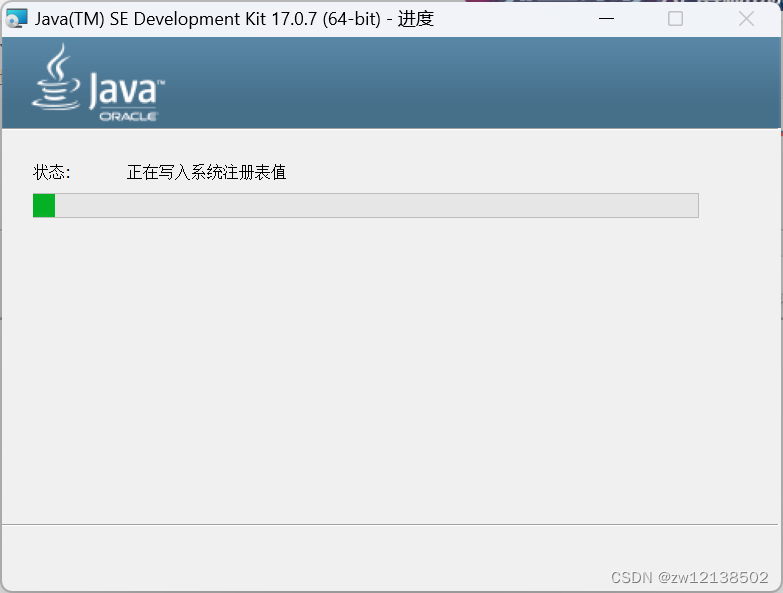
点击关闭
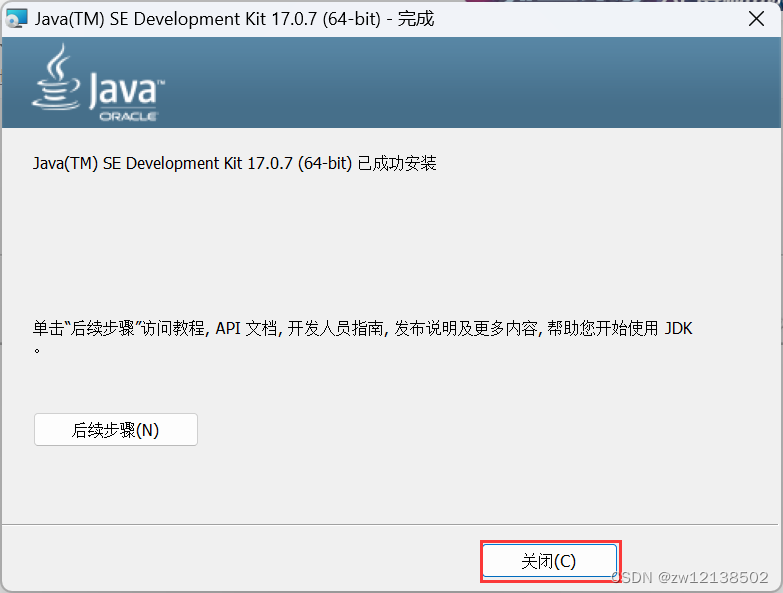
配置环境
实际上JDK17安装好后就已经把环境变量给修改了,但是为了方便后续开发,我们将自己配置环境变量,不使用默认的配置,当然也可以直接使用默认的环境变量。主要看个人习惯。
使用win+r快捷键打开运行,然后输入sysdm.cpl打开高级系统设置
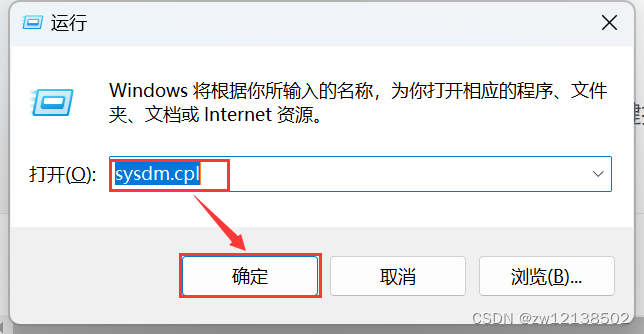
点击高级,然后点击环境变量
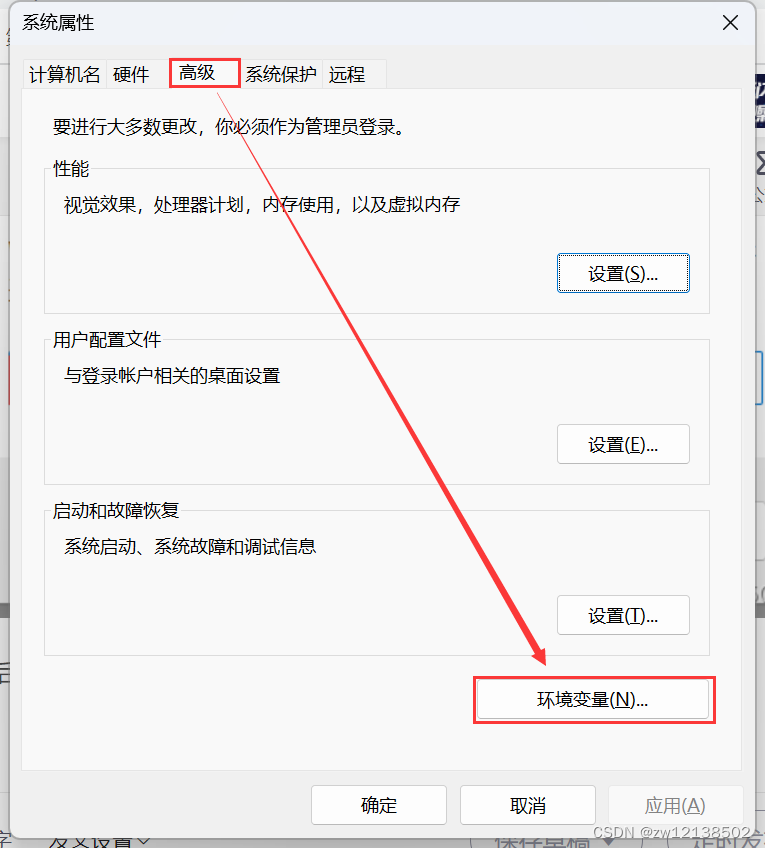
在系统变量中点击新建
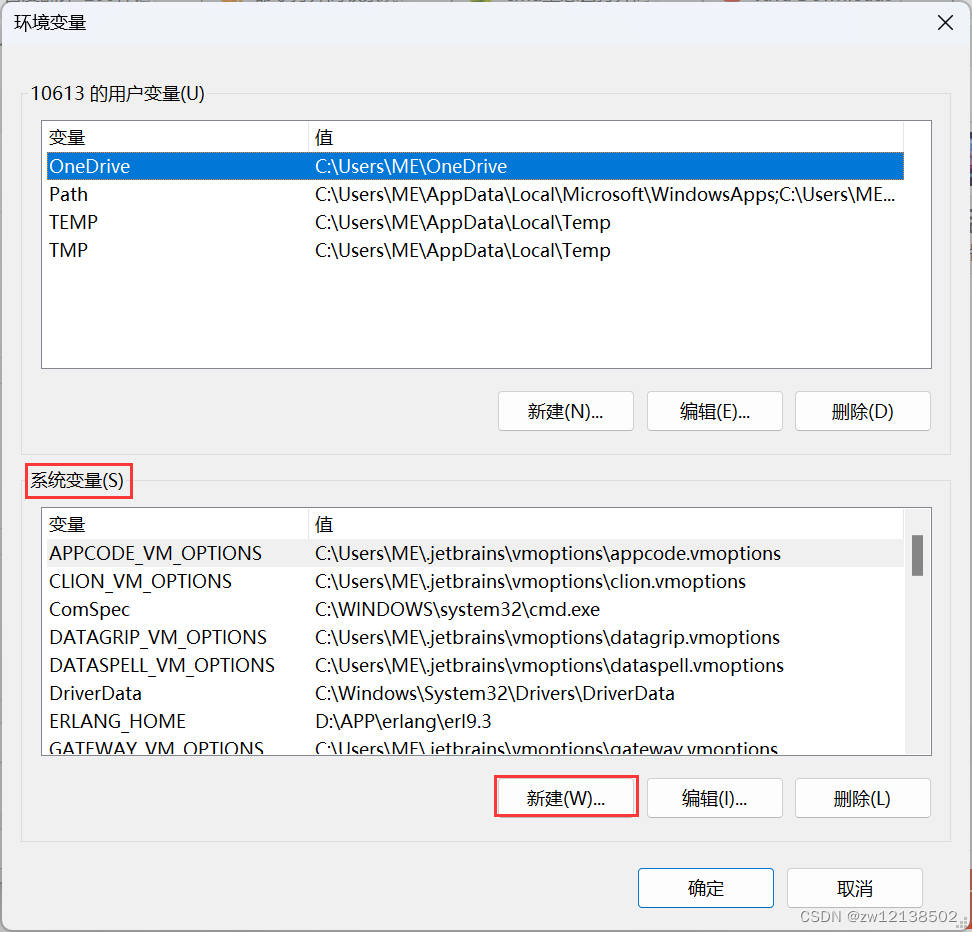
在变量名中输入JAVA_HOME
在变量值中输入JDK的安装目录,我这里安装在D:\APP\JDK\JDK17下,你可以通过浏览目录指定你的JDK安装目录。
注意:这里的安装目录不能指定到JDK的bin目录下
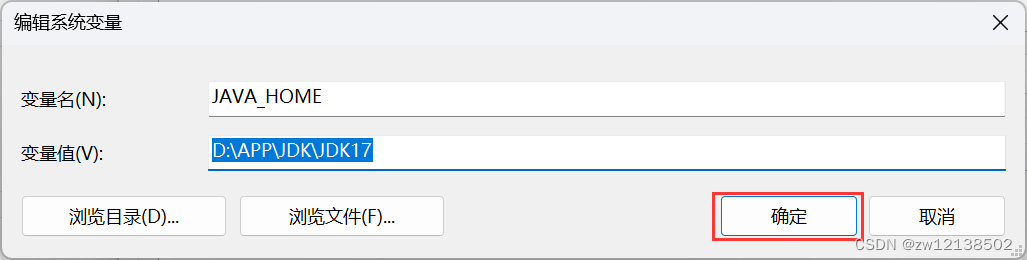
编写好后点击确定
然后在系统变量中双击Path
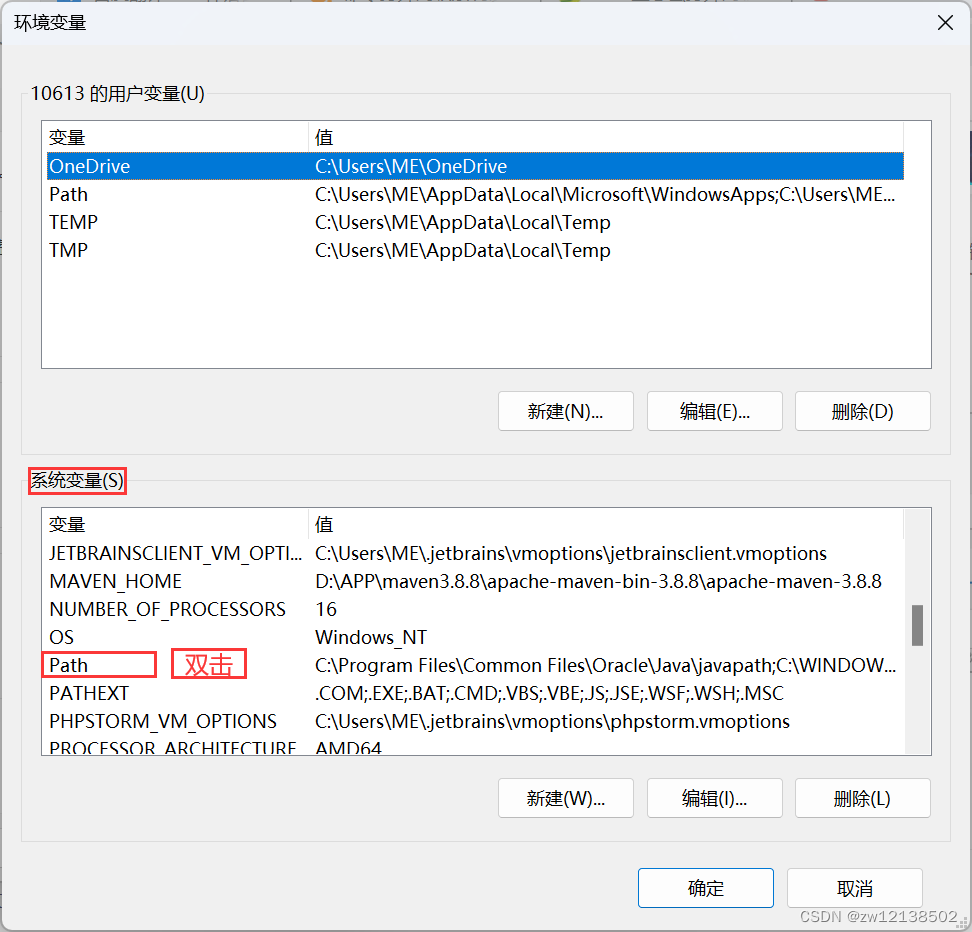
在这里我们可以看到第一行有一个:C:\Program Files\Common Files\Oracle\Java\javapath
这个就是JDK17的默认配置,我们将它删除,点击第一行的C:\Program Files\Common Files\Oracle\Java\javapath,然后点击删除
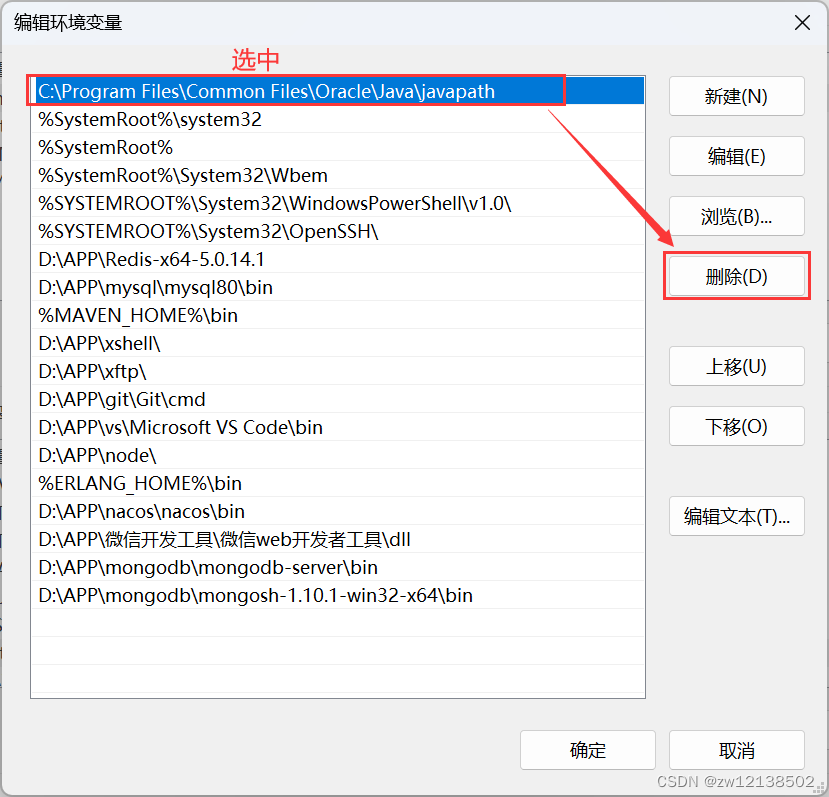
点击新建,然后输入%JAVA_HOME%\bin,然后点击确定
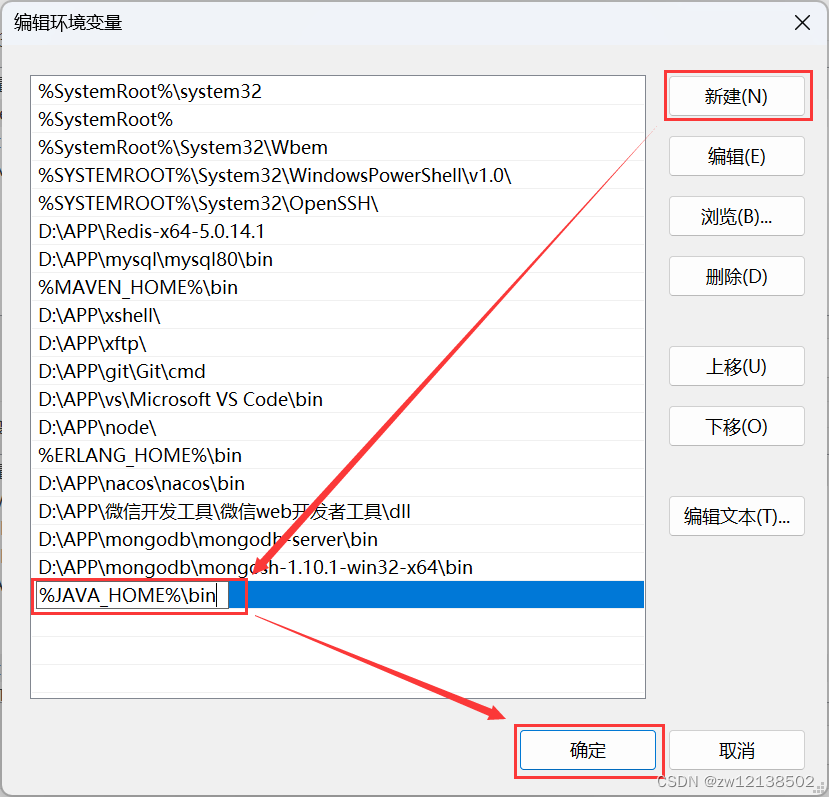
点击确定
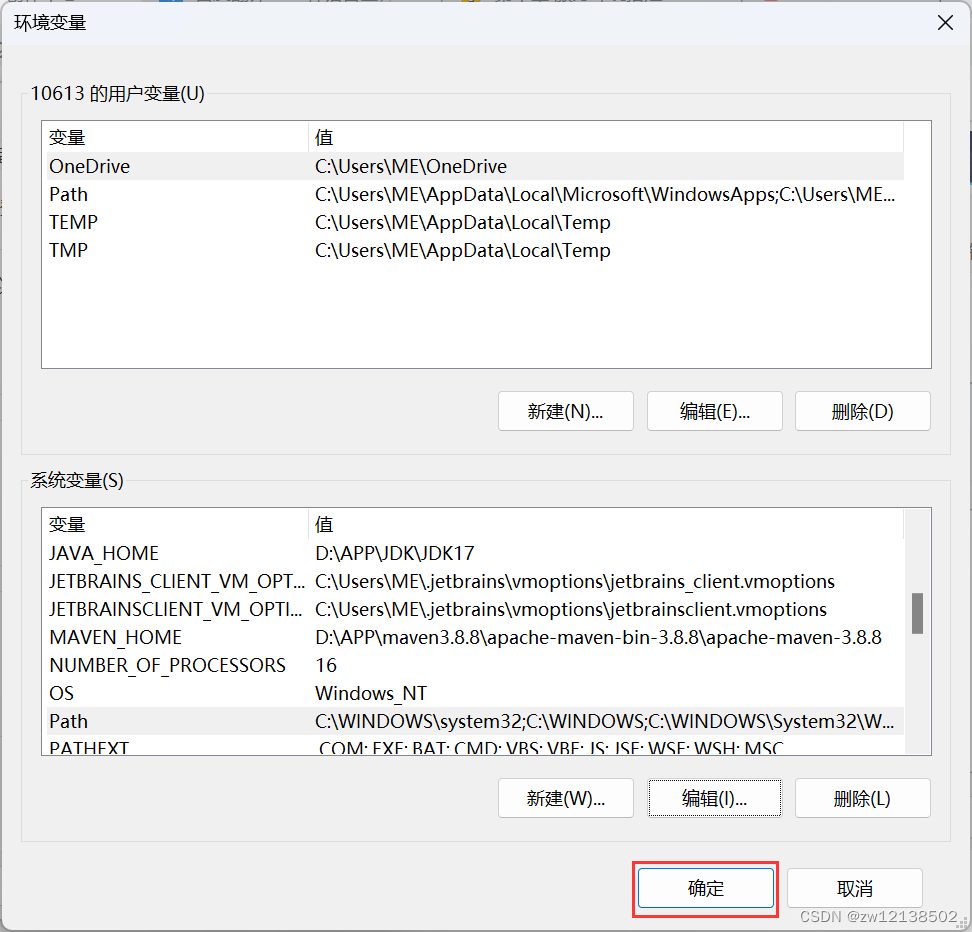
点击确定
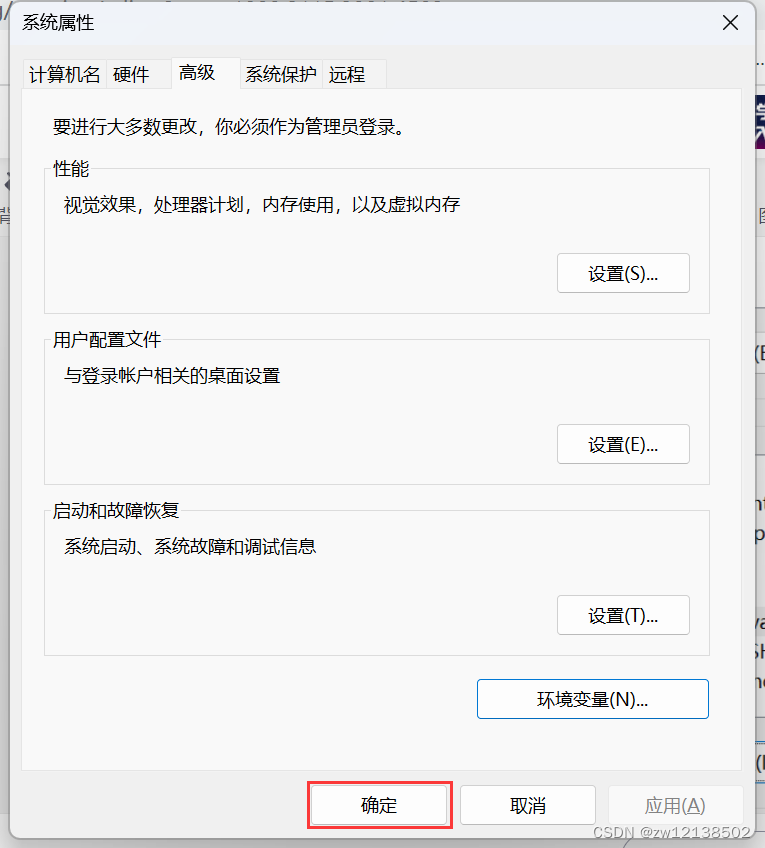
至此配置成功
测试是否安装成功
使用win+r打开运行,输入cmd打开命令提示符,然后点击确定
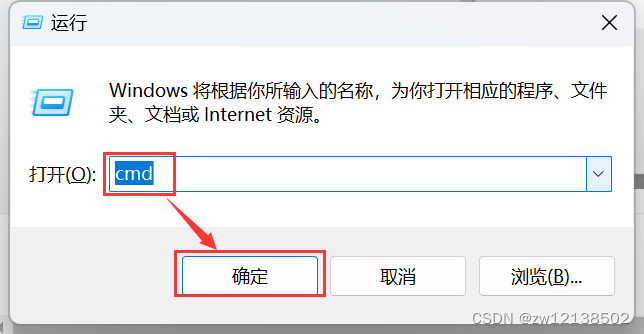
在命令行中输入命令java -version和命令javac -version,出现JDK相关信息则成功安装
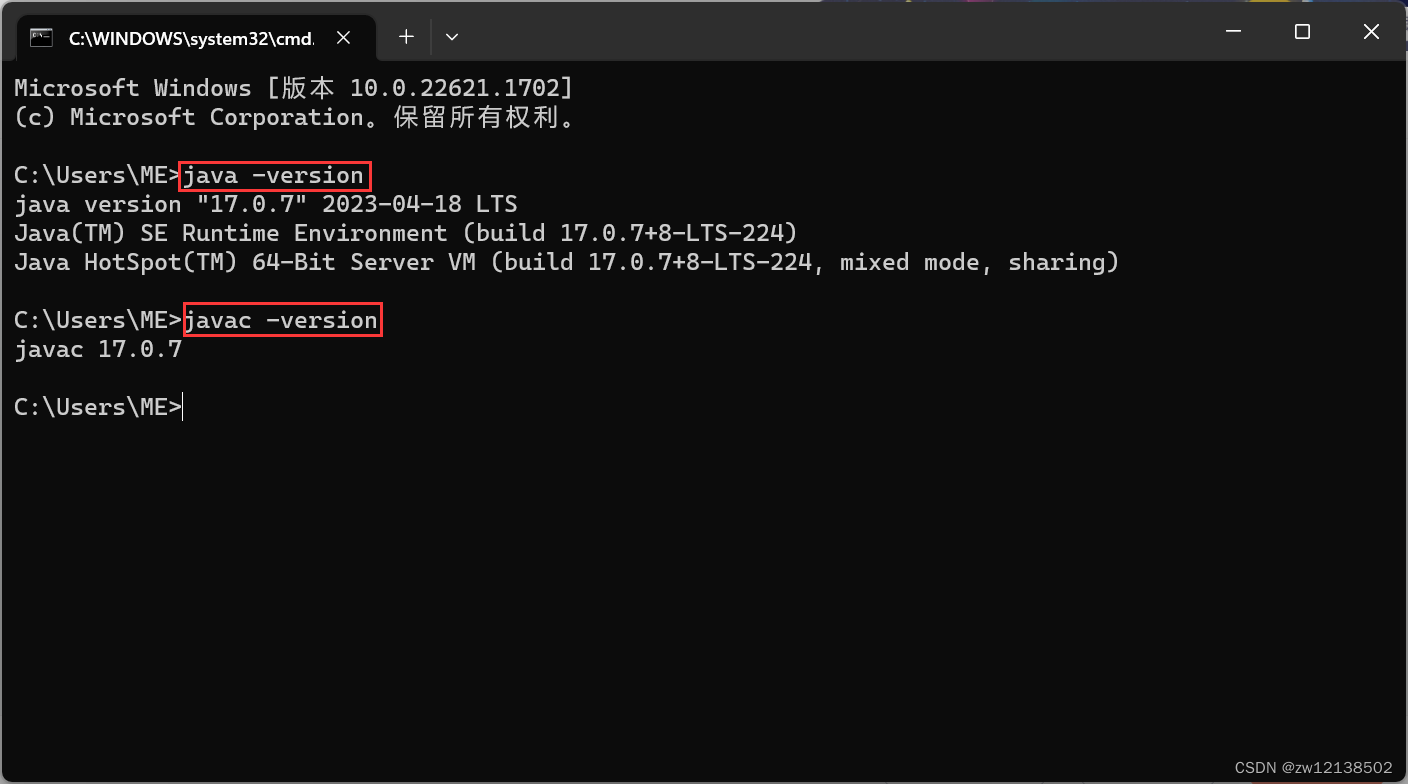
Linux安装(CentOS7)
下载
从官网下载JDK17的tar包
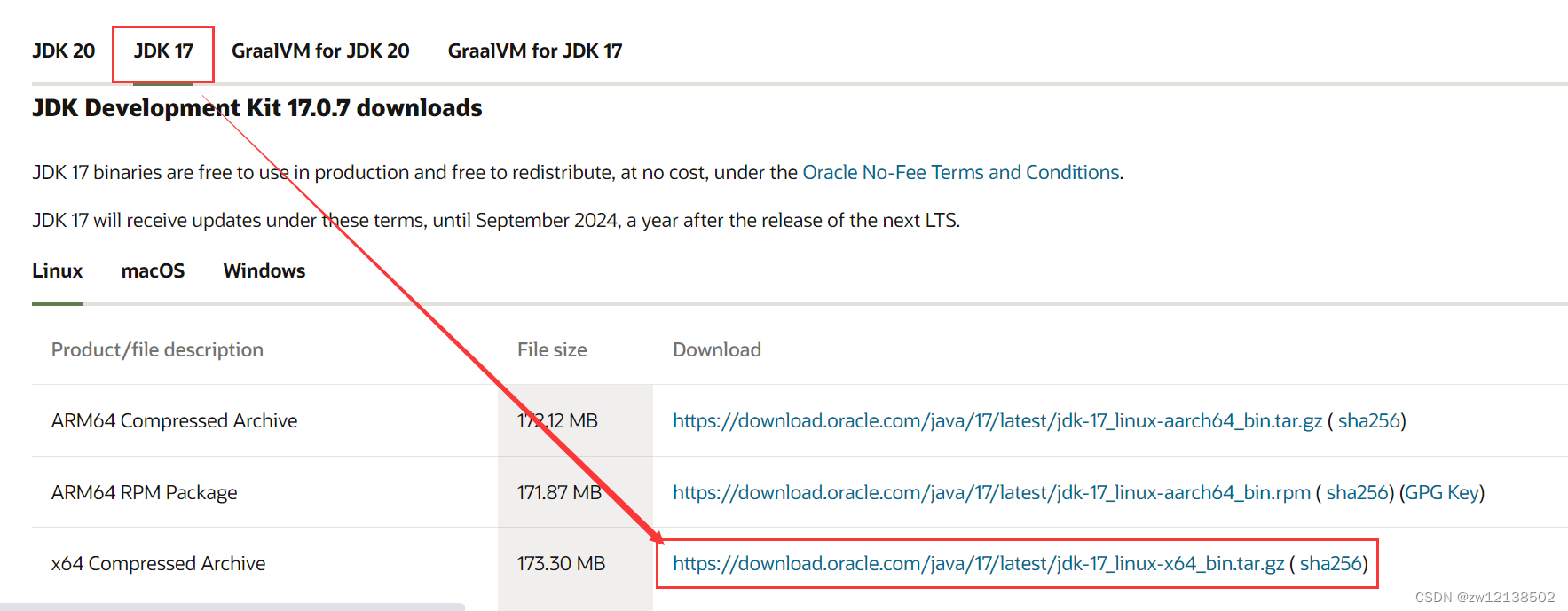

发送到Linux
注意:我这里使用远程工具xshell操作
将下载好的tar包发送到Linux的/opt目录下,我这里使用xftp发送
选择tar包

传输中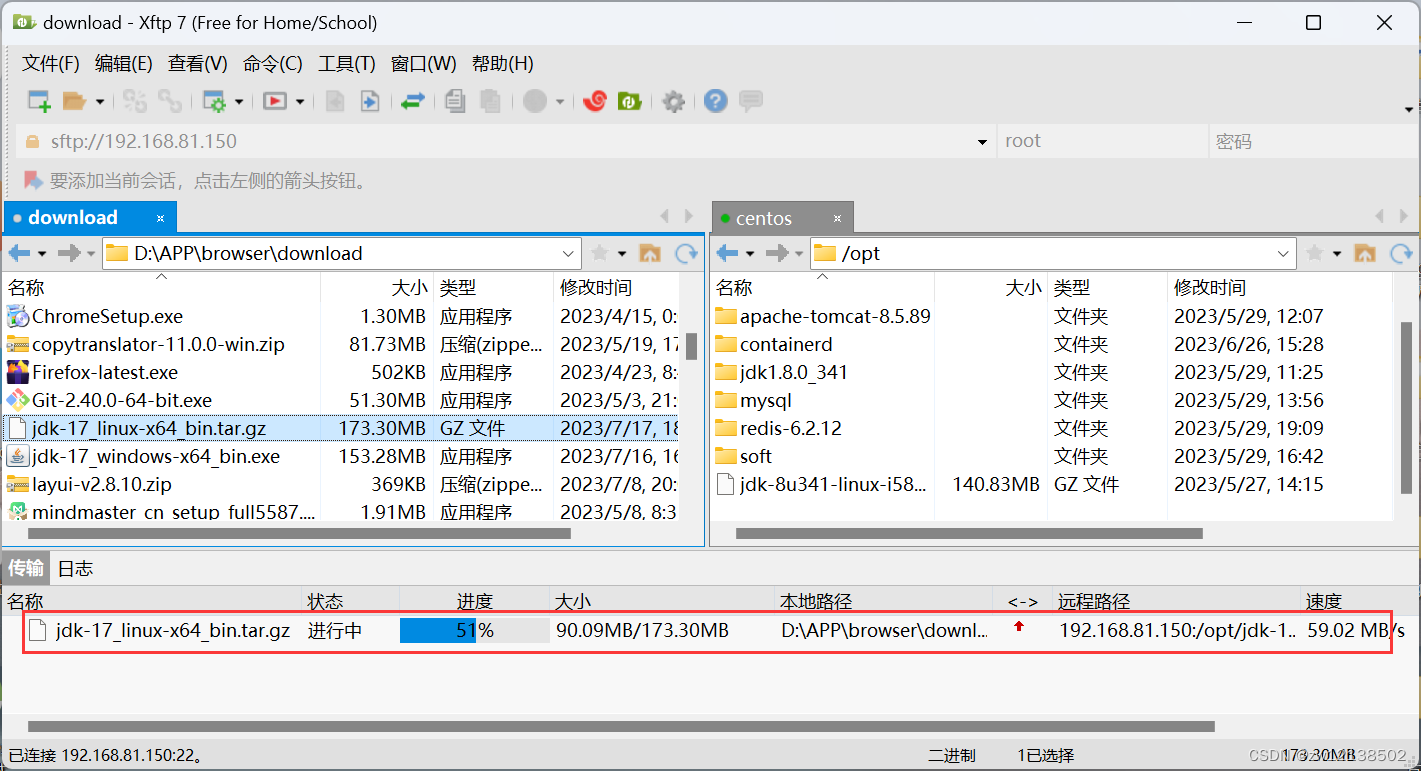
结果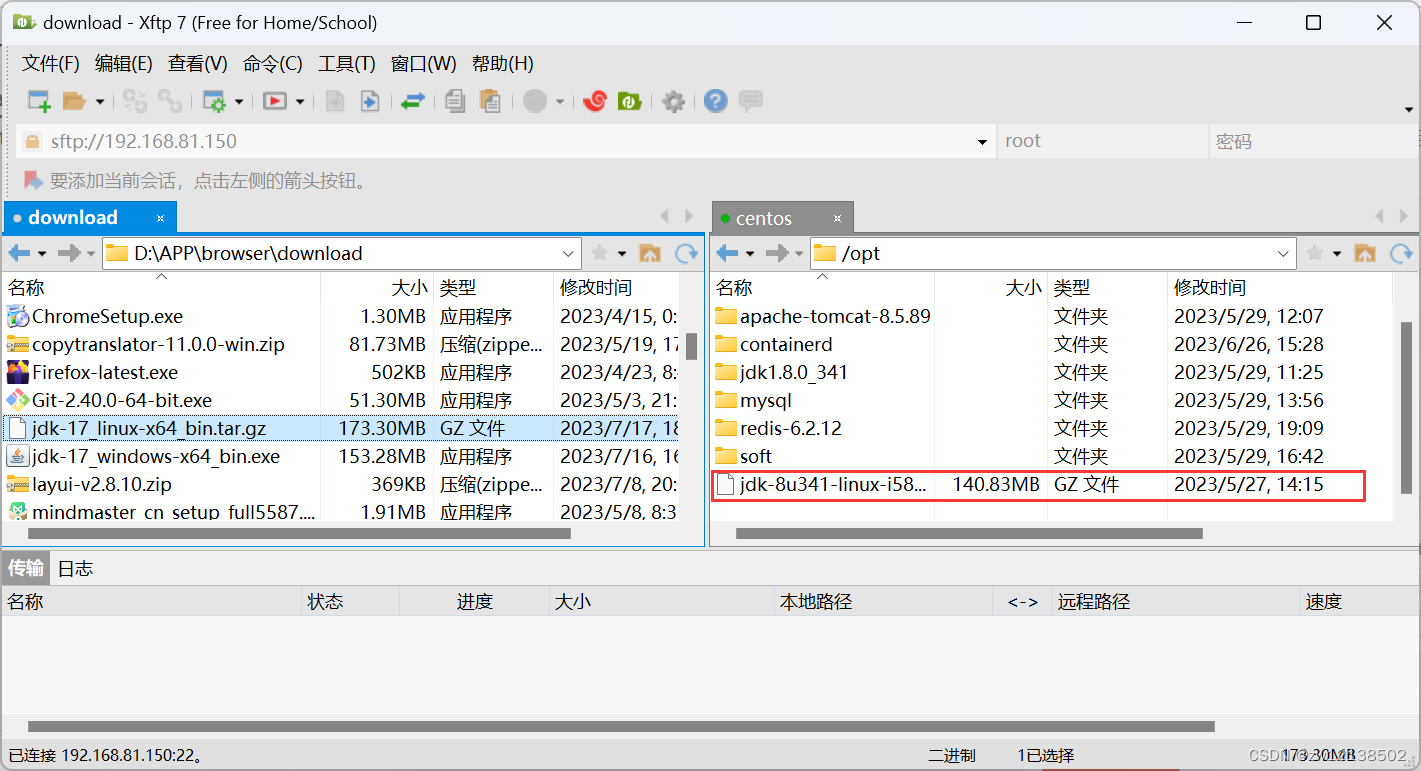
检查Linux是否有JDK
rpm -qa | grep jdk删除Linux自带JDK
rpm -e --nodeps jdk的rpm软件包的名字解压JDK的tar包
进入/opt目录
cd /opt执行解压命令
tar -zxvf jdk-17_linux-x64_bin.tar.gz 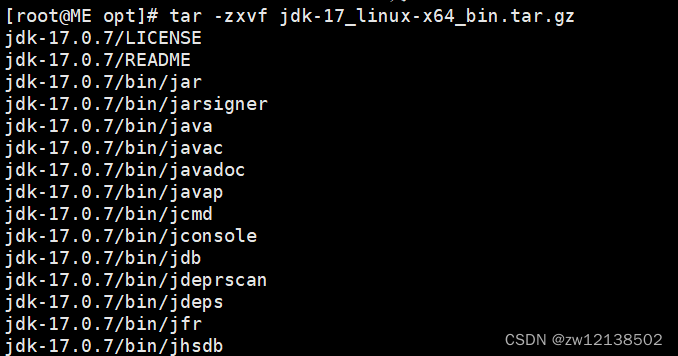
创建配置文件
在/etc/profile.d目录下创建my_env.sh文件(系统不建议直接修改/etc/profile)
进入/etc/profile.d目录
cd /etc/profile.d/
创建my_env.sh文件
touch my_env.sh编辑my_env.sh文件,将一下内容添加到文件中
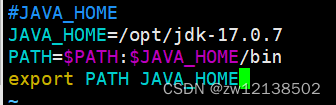
输入Esc,然后输入:wq保存并退出
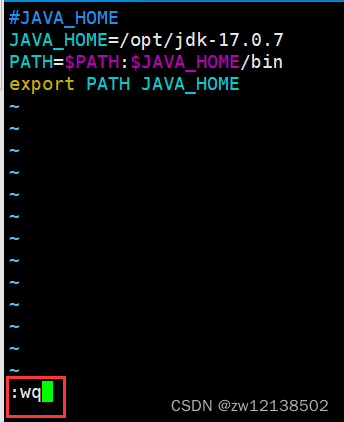
执行命令使该配置生效
执行以下命令使环境变量生效
source /etc/profile.d/my_env.sh结果:
![]()
测试
输入以下命令进行测试
java -versionjavac -version结果:























 1098
1098











 被折叠的 条评论
为什么被折叠?
被折叠的 条评论
为什么被折叠?








